Hiện tại Callio đang hỗ trợ tích hợp tính năng của 1 số đối tác phần mềm bên thứ 3 như nhắn tin hay thanh toán, hoặc đồng bộ các thông tin danh sách KH, sản phẩm đơn hàng, đồng bộ giao dịch ngân hàng, tạo mã QR… đã có sẵn nhằm mục đích đơn giản hoá quy trình làm việc và tăng hiệu quả công việc.
Vị trí: Menu Cài đặt –> Tích hợp –> Đối tác
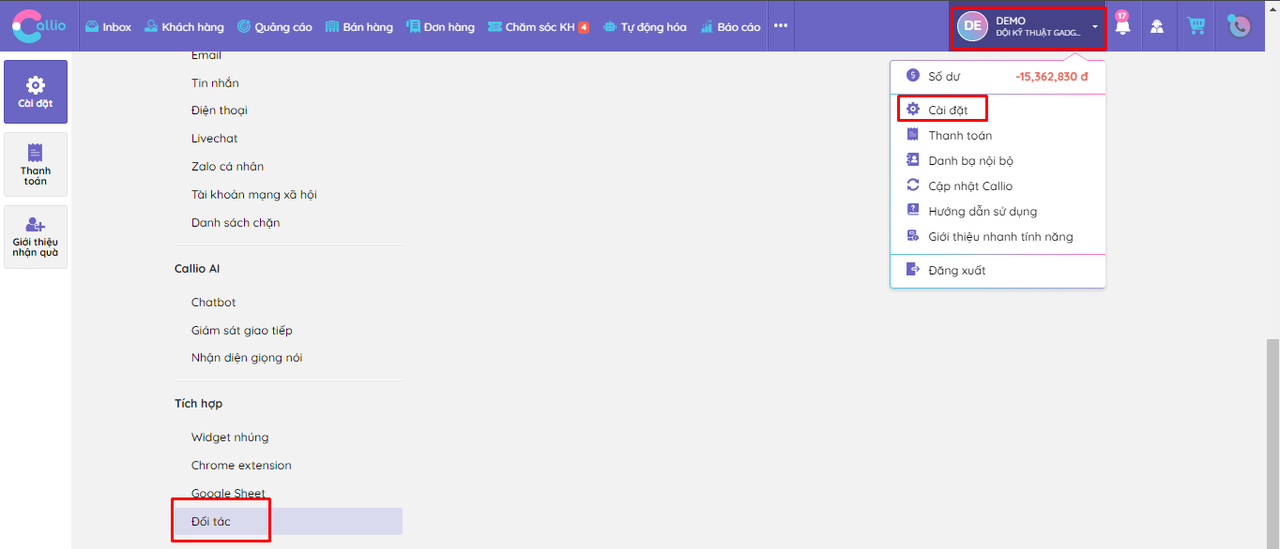
Các phần mềm đang được hỗ trợ bao gồm Telegram, Lark Suite, Slack

Bước 1: Chọn biểu tượng bánh răng để truy cập cài đặt
Bước 2: Chọn Thêm mới để thêm mới các thông tin từ Telegram
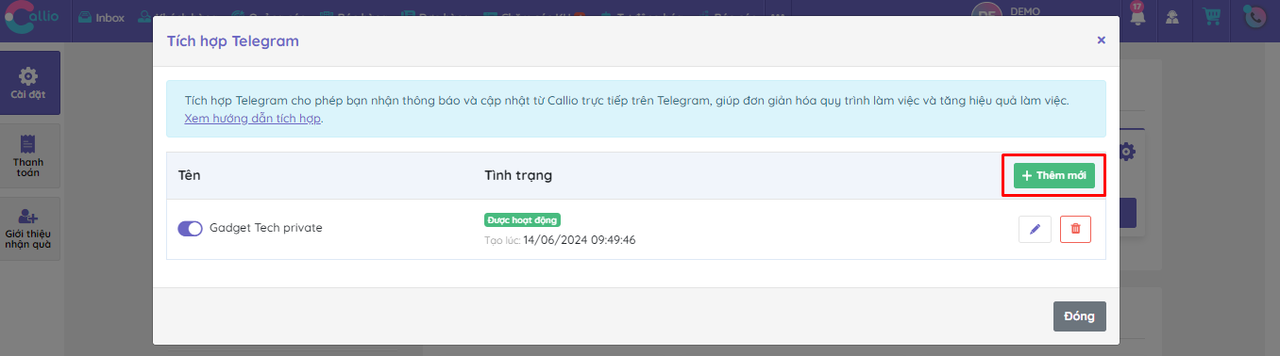
Bước 3: Điền tên, copy và dán các thông tin như Bot token và Chat ID của telegram sang Callio
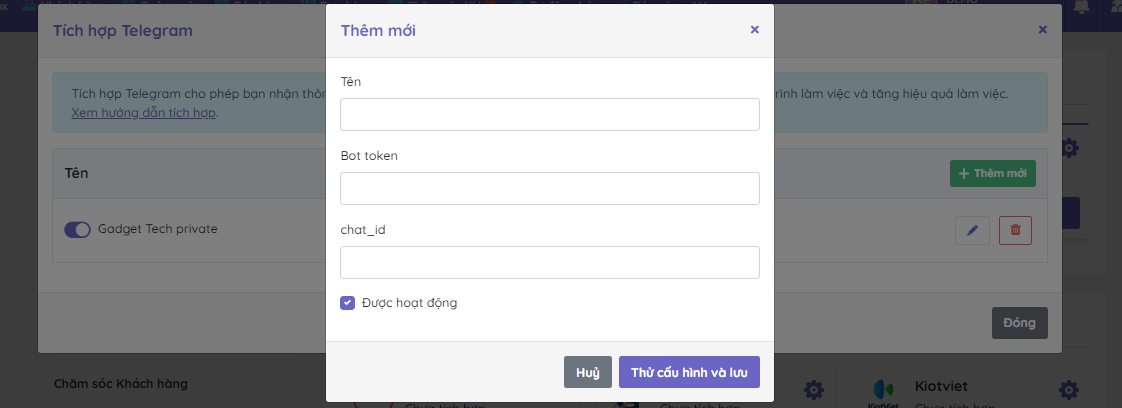
Nếu chưa biết cách lấy Bot token và Chat ID của Telegram, khách hàng có thể tham khảo bài viết sau đây
Bước 4: Nhấn chọn Thử cấu hình và lưu là hoàn tất
Bước 1: Tương tự đối với Telegram, khách hàng chọn biểu tượng bánh răng để truy cập Cài đặt
Bước 2: Cần tạo Custom apps (https://open.larksuite.com/app), tạo bot theo hưỡng dẫn (bỏ qua phần webhook) và cấp quyền các quyền im:message:send, im:message, im:message:send_as_bot
Bước 3: Lấy mã nhóm chat bằng công cụ theo App vừa tạo (hướng dẫn)
Bước 4: Bấm Thêm mới và điền các thông tin vừa tạo tương ứng ở bước 2, 3 => Thử cấu hình và lưu
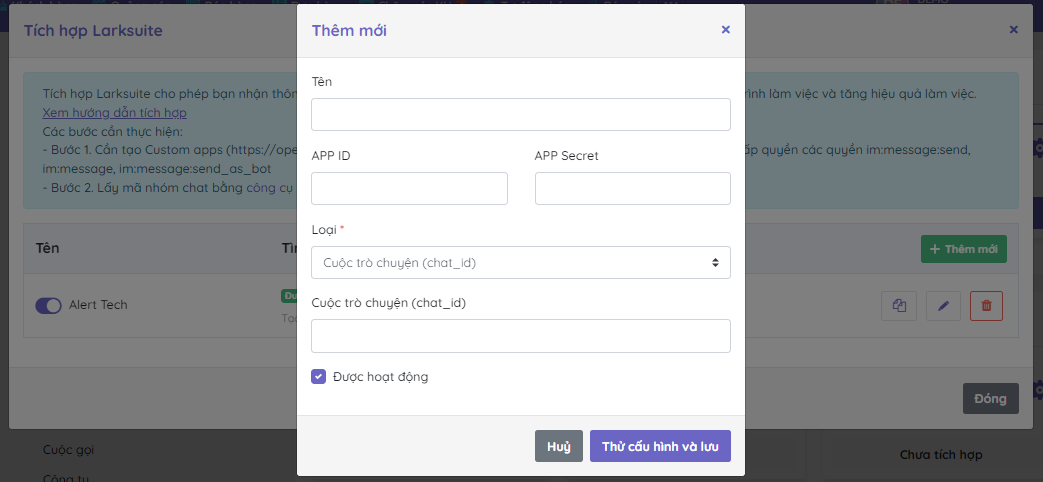
Bước 1: Chọn biểu tượng bánh răng để truy cập Cài đặt
Bước 2: Chọn Thêm mới để thêm thông tin URL nhận thông báo sự kiện từ Slack
Nếu khách hàng chưa biết cách lấy URL có thể tham khảo tại đây
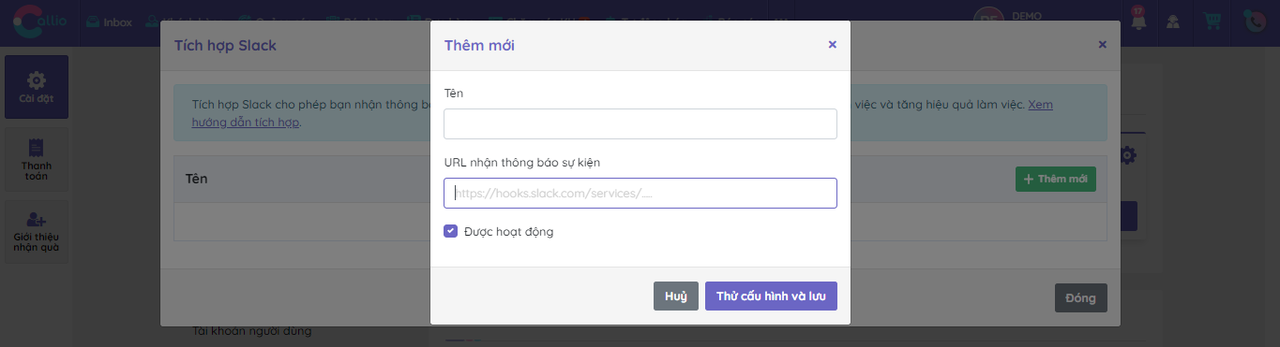
Các phần mềm đang được hỗ trợ bao gồm Getfly, Nhanh.Vn, Kiot Việt, Cukcuk
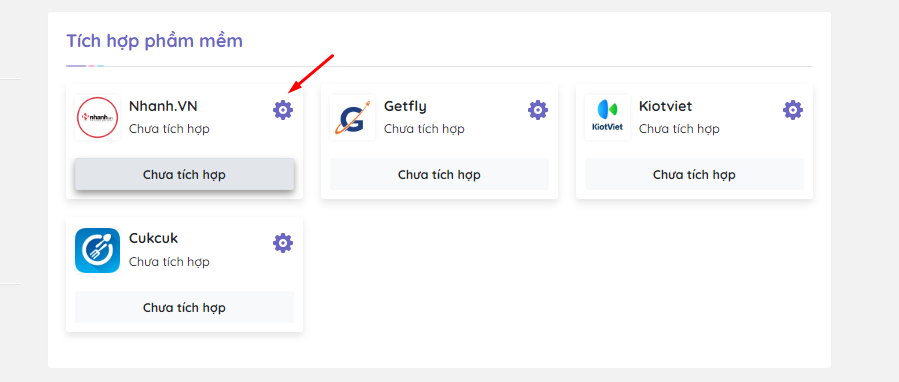
Website: https://nhanh.vn
Bước 1: Tạo app tại: https://open.nhanh.vn
Bước 2: Cho phép kết nối Open API tại trang quản trị của Nhanh.vn: Cài đặt -> Cài đặt chung -> Cài đặt Open API, tích vào cho phép
Bước 3: Cấu hình APP (V2) Nhanh.vn với các thông số sau: – Redirect URL: https://clientapi.phonenet.io/webhook/nhanhvn-auth/6405a7ec6699e94fd0ebdd12/[appID] – Webhooks callback URL: https://clientapi.phonenet.io/webhook/nhanhvn-data/6405a7ec6699e94fd0ebdd12/[appID]
Bước 4: Tại màn hình cài đặt Callio, chọn Thêm mới >> tích chọn các cài đặt và điền các thông tin App ID, Sercet key… ở bước 3
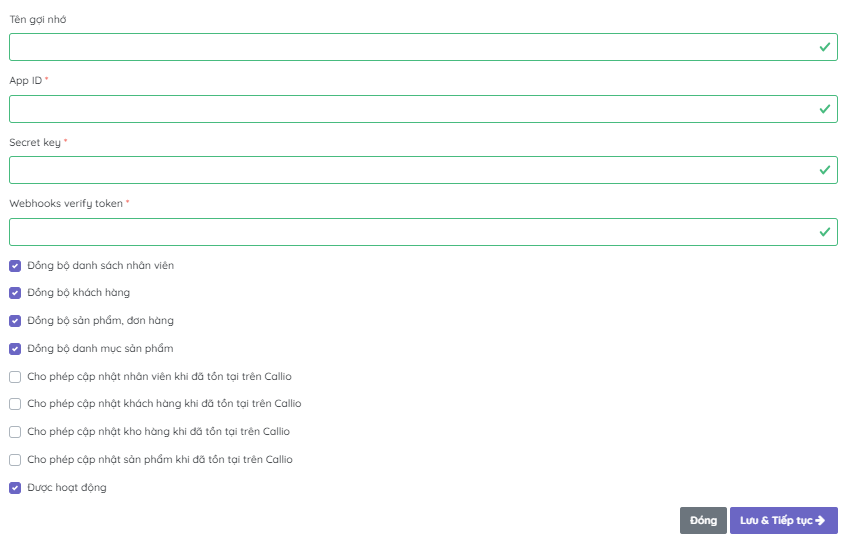
Bước 5: Bấm Lưu và tiếp tục để Cấp quyền truy cập
Website: https://getfly.vn
Bước 1: Cài đặt Webhook tại Getfly CRM -> Cài đặt -> Tích hợp -> Tích hợp Webhook
Bước 2: Webhooks callback URL: https://clientapi.phonenet.io/webhook/getfly/6405a7ec6699e94fd0ebdd12
– Tài liệu tích hợp: https://developer.getfly.vn/docs/6.0/intro
Lưu ý:
– Liên hệ kỹ thuật Getfly để lấy API KEY
– Phiên bản Getfly yêu cầu 6.0
Bước 3: Chọn Thêm mới và điền các thông tin Base URL, Key API.. ở bước 2. Tích chọn các tuỳ chọn theo nhu cầu
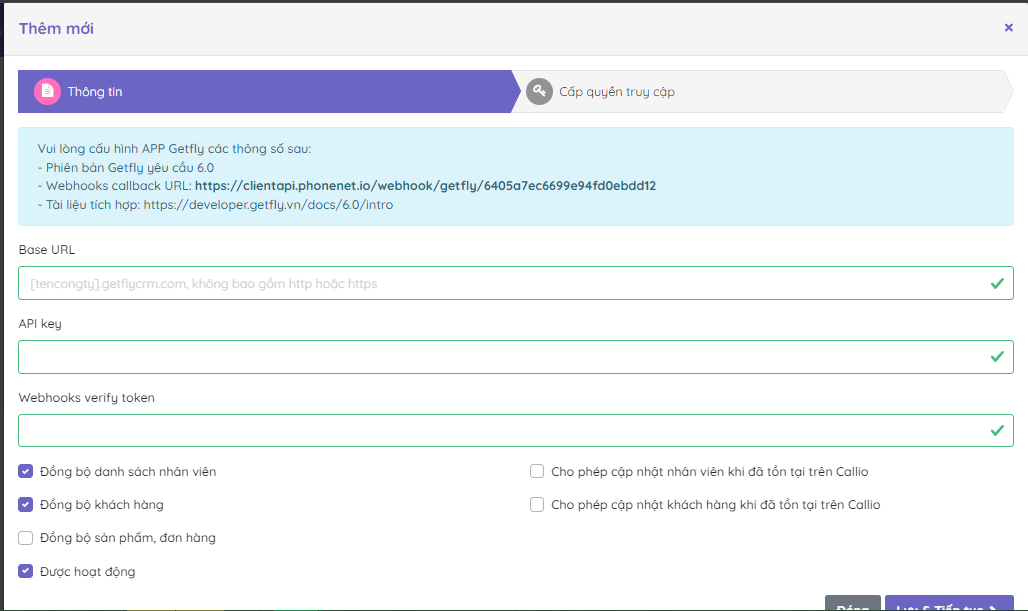
Bước 4: Chọn Lưu và Tiếp tục để cấp quyền truy cập
Bước 1: Đọc tài liệu tích hợp API webhooks:click vào đây
Bước 2: Lấy thông tin cấu hình tại: Truy cập vào trang quản trị của kiotviet -> Thiết lập cửa hàng -> Thiết lập kết nối API
Lưu ý: Tại phần cấu hình vui lòng để trạng thái API là hoạt động, tích chọn vào “Cho phép truy xuất thông tin khách hàng, hoá đơn, đặt hàng từ gian hàng của bạn”
Bước 3: Chọn Thêm mới và dán các thông tin Client ID, mã bảo mật… Tích chọn các tuỳ chọn theo nhu cầu
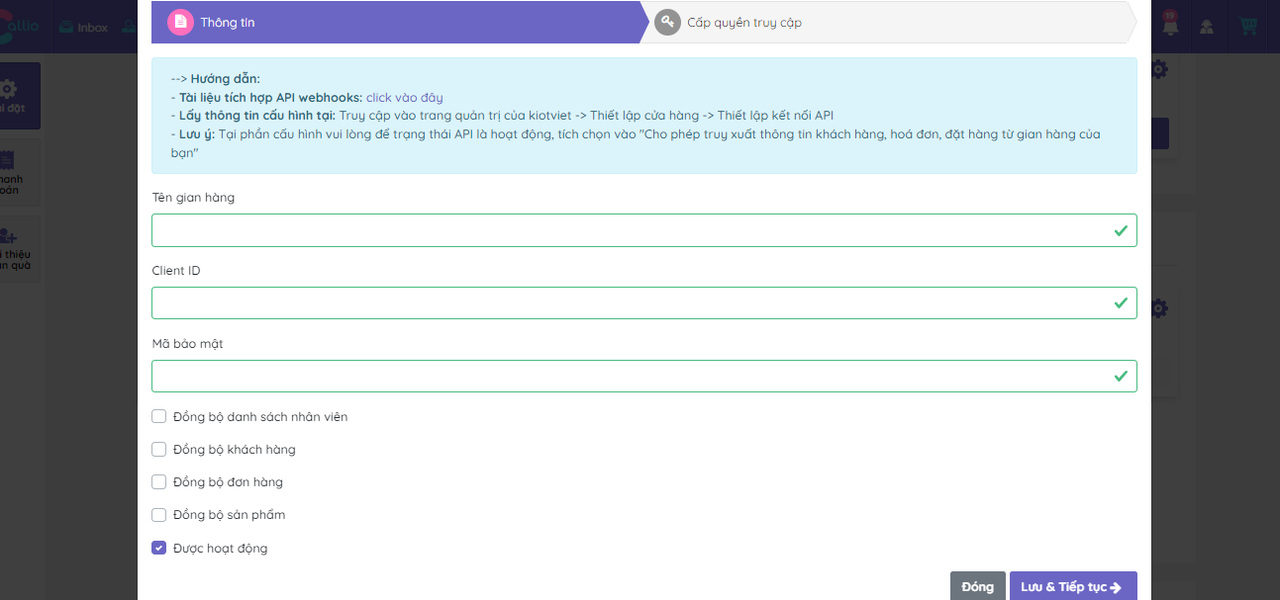
Bước 4: Chọn Lưu và Tiếp tục để Cấp quyền truy cập
Bước 1: Thực hiện theo hướng dẫn trong tài liệu tích hợp: Link tài liệu
Bước 2: Đăng nhập vào cukcuk, truy cập vào: Ứng dụng -> API để lấy thông tin kết nối
Bước 3: Bấm Thêm mới và điền các thông tin Domain, App API… Tích chọn các tuỳ chọn theo nhu cầu
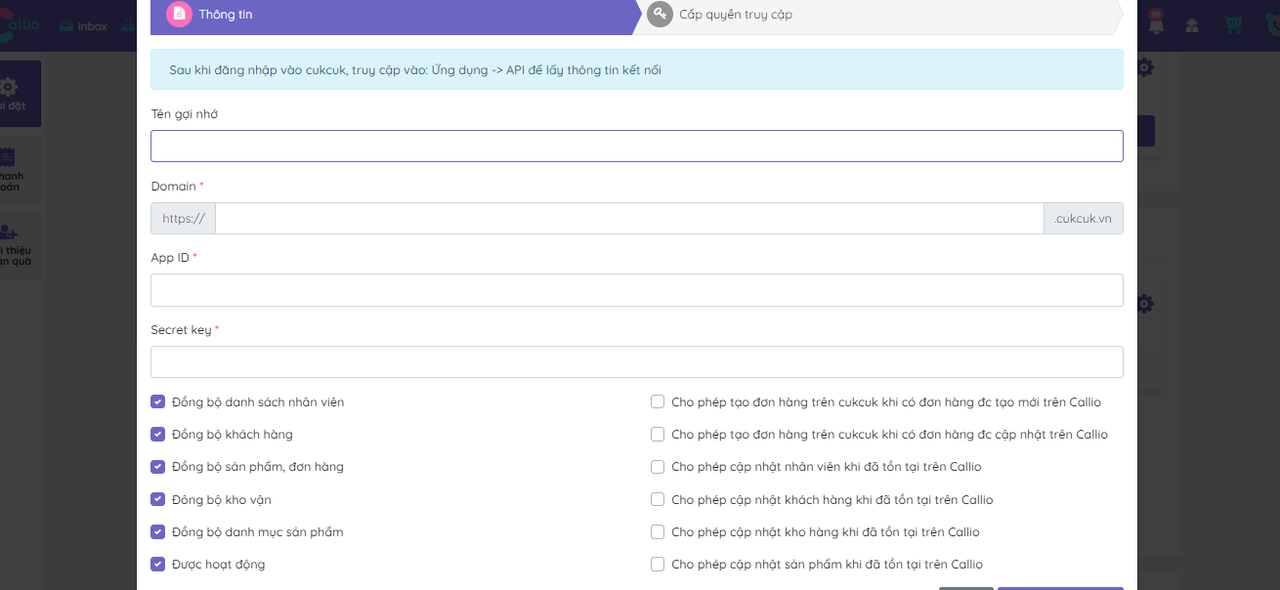
Bước 4: Chọn Lưu và Tiếp tục để Cấp quyền truy cập
Các phần mềm đang được hỗ trợ bao gồm Casso, VietQR, VNPay
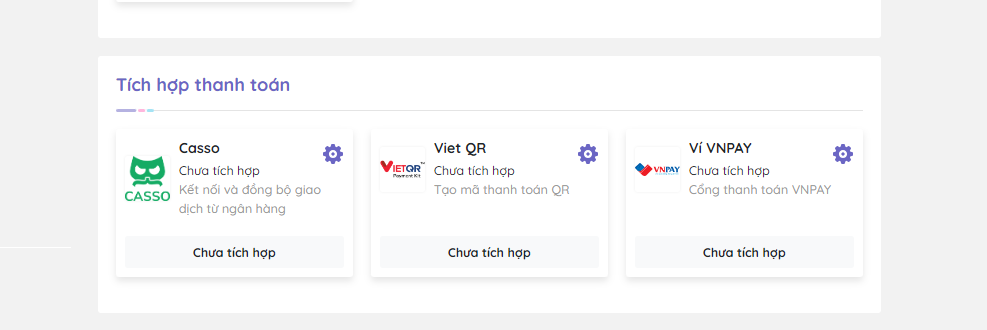
Casso giúp doanh nghiệp tập trung hóa dữ liệu tài chính và tự động hóa các tác vụ liên quan tới dòng tiền: thanh toán – vận hành – tài chính – thuế – kế toán
Bước 1: Đăng ký tài khoản Casso tại đường dẫn https://casso.vn
Bước 2: Tài liệu tích hợp với Casso: https://developer.casso.vn
Bước 3: Đăng nhập vào ứng dụng https://my.casso.vn, lấy API Key bằng cách truy cập vào: Thiết lập -> API Keys để lấy thông tin kết nối
Bước 4: Chọn Thêm mới và điền các thông tin về Key API… Tích chọn các tuỳ chọn theo yêu cầu
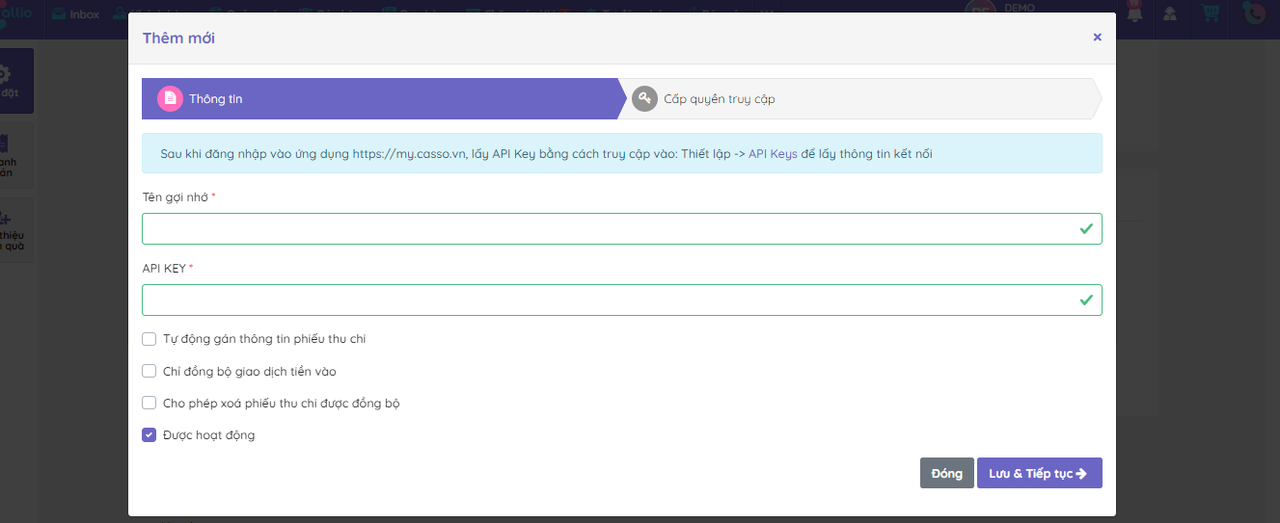
Bước 5: Chọn Lưu và Tiếp tục để Cấp quyền truy cập
VietQR là chuẩn thanh toán QR của EMV Co. Sau khi tích hợp vào Callio, sẽ hỗ trợ tạo mã QR để thanh toán nhanh
Bước 1: Đăng ký tài khoản Viet QR tại đường dẫn https://my.vietqr.io
Bước 2: Tài liệu tích hợp với Viet QR: https://www.vietqr.io/intro
Bước 3: Đăng nhập vào ứng dụng https://my.vietqr.io/, lấy API Key và Client ID bằng cách truy cập vào: Tài khoản -> Thông tin để lấy thông tin kết nối
Bước 4: Chọn Thêm mới và điền các thông tin API Key, Client ID… Tích chọn tuỳ chọn theo nhu cầu
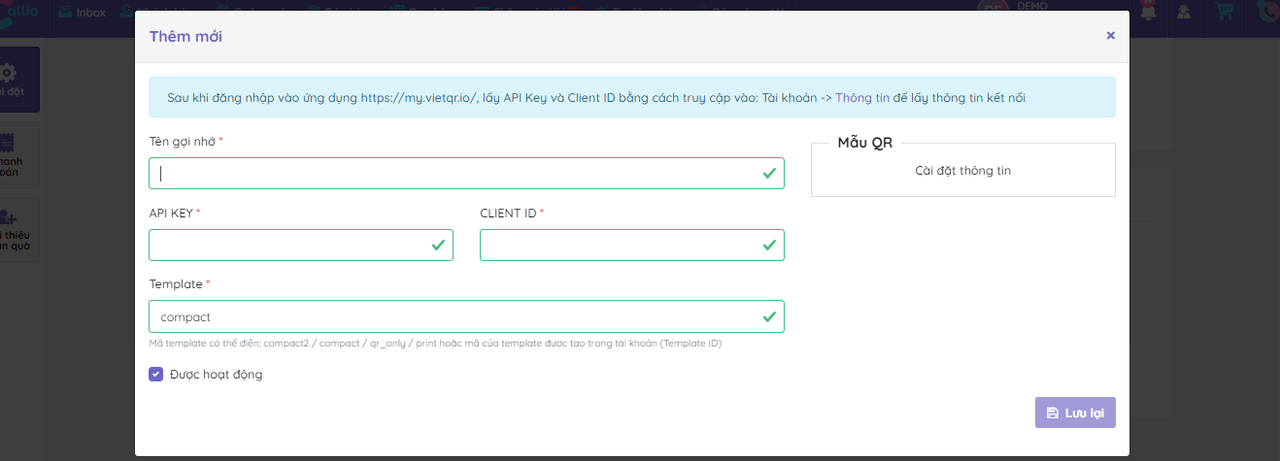
Bước 5: Chọn Lưu và Tiếp tục để Cấp quyền truy cập
Các bước cần thực hiện để tích hợp VnPay với tài khoản Callio
Bước 1: Team hỗ trợ của VNPAY sẽ làm việc trực tiếp với chủ shop, hỗ trợ chủ shop hoàn thiện hợp đồng và cung cấp cho chủ shop 2 thông tin: mã Website và Secret key.
Bước 2: Chủ shop làm việc trực tiếp với team hỗ trợ của VNPAY để cài đặt webhook
Bước 3: Chọn Thêm mới và dán mã Website và Secret Key đã lấy ở bước 1 vào ô trong form
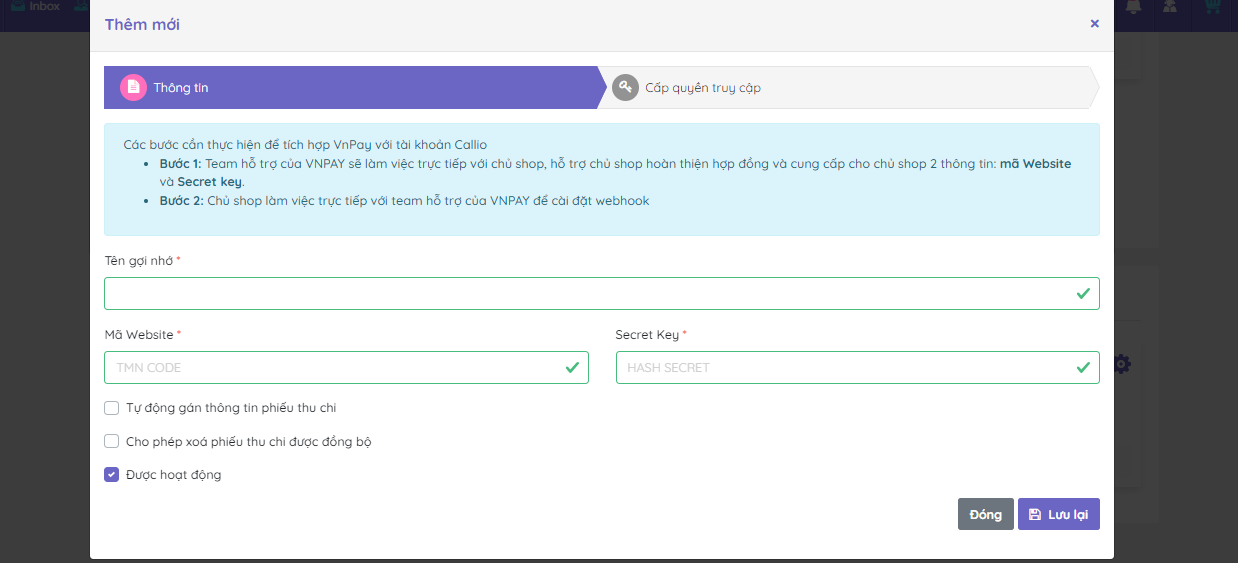
Bước 4: Chọn Lưu lại để Cấp quyền truy cập.